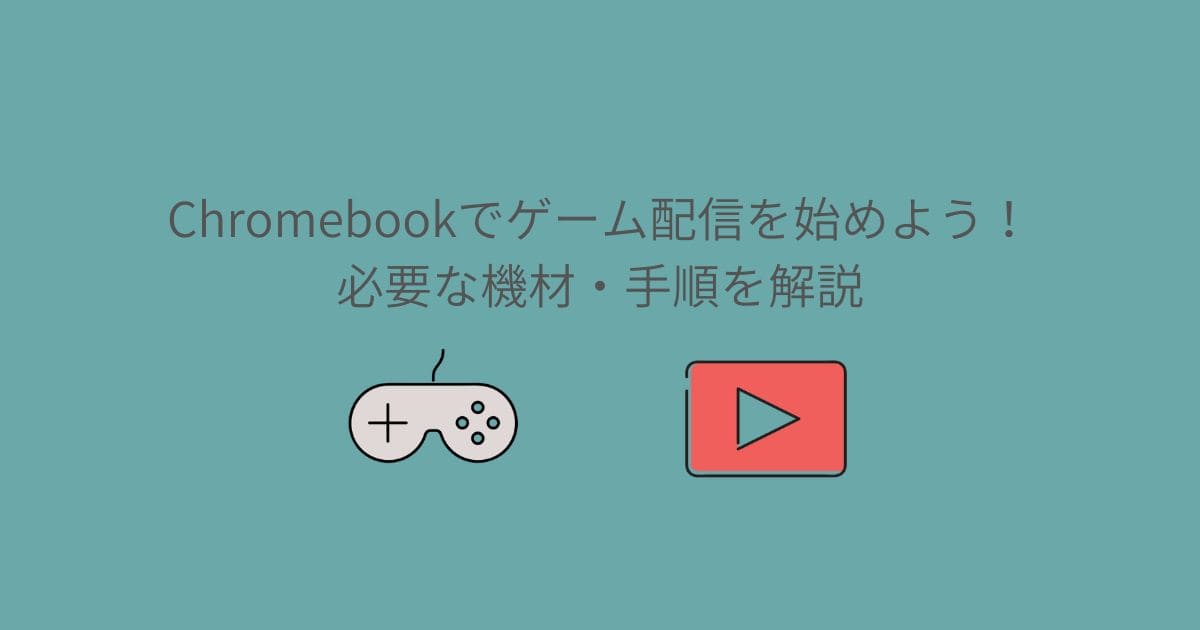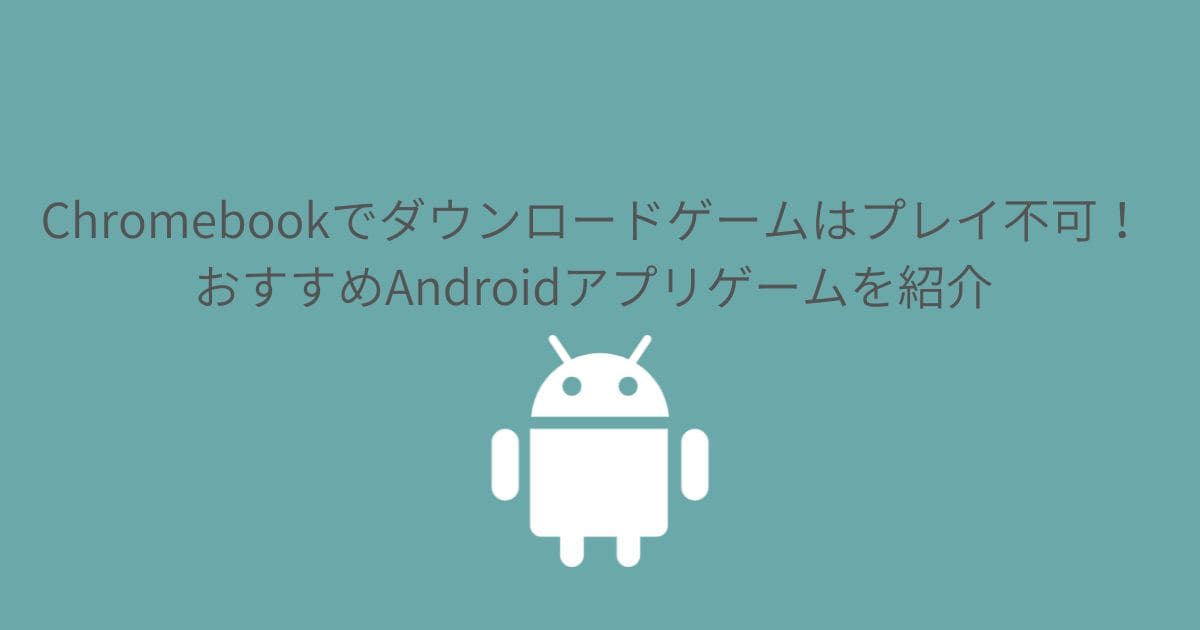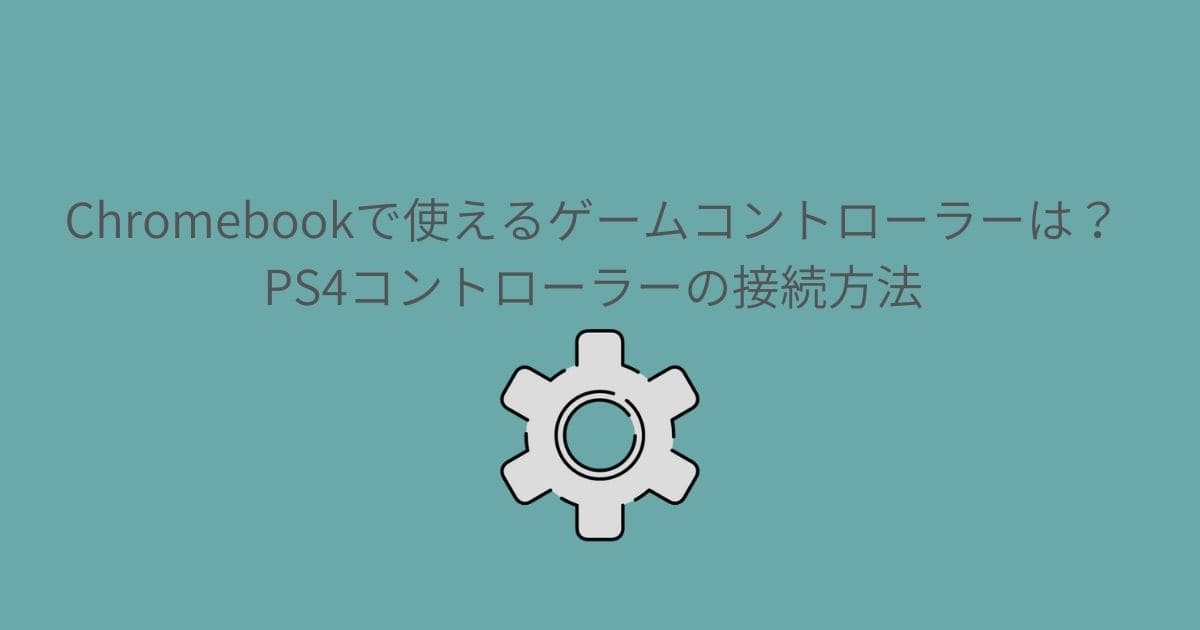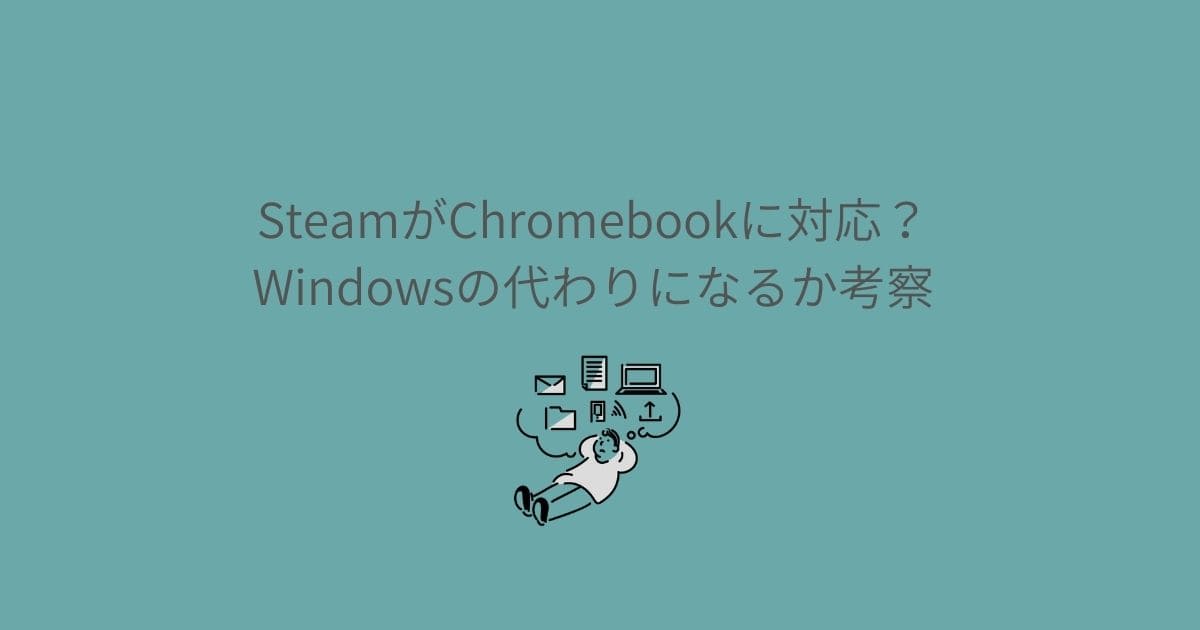「価格の安いChromebookと高いChromebookどっちを購入しようか迷っている。ゲームが遊べればいいのだけど、どのChromebookを選べばいいのかわからない」と困っていることでしょう。
Androidアプリに対応していれば、3~5万円台のChromebookで問題ありません。ChromebookでできるゲームはAndroidアプリがメインのため、本体スペックはそこまで重要ではないのです。
事実、私のChromebookはスペックが低い部類です。しかしゲームで遊ぶ分には問題なく動作しています。とはいえ低スペック過ぎると、動作がカクついたり、ゲームがプレイしにくかったりします。
この記事ではゲームで楽しく遊ぶために、必要なスペックを搭載したChromebookの選び方を解説します。パソコンに詳しくない方にもわかりやすく紹介しますので、初めてパソコンを選ぶ方にも参考になれば嬉しいです。
Chromebookとは
Chromebookとは、Googleが開発したOS(オペレーティングシステム)を搭載しているパソコンのことです。インターネットブラウザであるGoogle Chromeを利用することに特化しています。
わかりやすく言えば、インターネットを使うことを前提としたパソコンです。そのため専用のソフトをインストールして使うことはできません。
基本はインターネット上にデータを保存するため、WindowsやMacのようなパソコンとは異なるのだと思っておきましょう。Chromebookとはなにかについて詳しく知りたい人は、別記事で詳しく解説しています。
Chromebookはどんな人におすすめ?
Chromebookはライトユーザーにおすすめできるパソコンです。たとえば、次のような人にはChromebookをおすすめできます。
- 動画編集はしない
- 画像編集はそんなにしない
- インターネットが使えればいい
- 動画が見たい
- 動画のサブスクを利用したい
- 本格的なパソコンは必要ないけどゲームがしたい
- セカンドPCがほしい
Chromebookはインターネットを使うことに特化したパソコンです。そのため専用ソフトを使う用途がないのなら、Chromebookをおすすめします。
反対に「動画編集がしたい」「ゲーム配信がしたい」のなら、WindowsやMacを買ったほうがよいでしょう。
「Chromebookは使えない」「おすすめしない」と言われる理由
Chromebookについて調べると「Chromebookは使えない」「おすすめしない」という口コミを見かけます。
なぜ、そのようなことが言われるのでしょうか? それは「インターネットに接続しないと使えないパソコン」と誤解されているためです。
たしかにChromebookはインターネットブラウザであるGoogle Chromeを使うことに特化しています。しかしWindowsやMacでも同様です。WindowsもMacもインターネットに接続しないで使うほうが少ないのではないでしょうか?
- WordやExcelを使う
- 動画編集をする
- イラストを描きたい
上記のようなことをしたいのなら、たしかにChromebookでは実力不足です。しかしインターネットに接続しないで使いたい、という人のほうが少ないでしょう。
Chromebookに限らず、パソコン全体がインターネットに接続しないと利用用途が限られます。そのため、インターネットに接続しないと使えないというのは誤解です。
ゲームできるスペックをもつChromebookの選び方
Chromebookでゲームがしたくとも、どのChromebookを選べばいいかわかりにくいですよね。ゲームができるスペックのChromebookを選ぶとき、次の7つに注目しましょう。
- CPU・メモリは最低限以上か
- サイズは持ち運びか据え置きか
- インターフェースは充分か
- 2in1になるChromebookか
- 予算内で買えるか
- 発売日が新しいChromebookか
- Androidアプリ対応か
ゲームできるスペックのChromebook
CPU・メモリは最低限以上か
Chromebookのスペックを確認するとき、CPUとメモリを最初に確認しましょう。すべてを高性能にしてしまうと価格が高くなってしまうため、バランスが重要です。
- CPU:Celeron以上
- メモリ:最低4GB以上
Chromebookなら上記のCPUとメモリを搭載したモデルで十分です。日常的な利用やゲームなら、問題なく利用できます。
 こたつ
こたつ私のもっているChromebookは、CPU:Celeron、メモリ:4GBです!
パソコン動作において、もっとも重要な役割を担っています。一般的にCPUとメモリの性能が高いほど、動作が快適になります。
サイズは持ち運びか据え置きか
用途に合わせてChromebookのサイズを決めましょう。Chromebookはノートパソコンがメインのため、持ち運びもできるためです。
私のChromebookは10.6インチで持ち運びに最適です。しかしゲームで遊ぶには、もう少し大きくてもよいかもしれません。
外出先でもChromebookを使いたいなら10.6~14インチ、家に置いたままにしたいなら15インチ以上のモデルにしましょう。
インターフェースは充分か
インターフェースとは、外部機器に接続するために必要な入出力端子のことです。たとえばUSBやHDMIなどが該当します。
Chromebookを選ぶとき、インターフェースが十分に備わっているかも確認しましょう。インターフェースが不足していると、快適な利用環境が作れないからです。
USBひとつとっても、さまざまな種類があります。
- USB2.0
- USB3.0
- Type-A
- Type-B
- Type-C
これらは入力された操作の転送速度が違ったり、USB端子の規格が違ったりします。これにより接続できる外部機器が変わりますので、接続機器を選ぶときにも確認が必要です。
もしインターフェースが対応していないと、接続できない外部機器が出てきます。そのため、どのようなインターフェースがあるか確認しましょう。
2in1になるChromebookか
Chromebookは大きくわけて2種類あります。
- 180度開くクラムシェルタイプ
- 360度開くフリップタイプ
「360度開くフリップタイプ」は2in1とも呼ばれ、キーボードを使った操作とタブレットのような画面タッチ操作もできます。
ゲームによってはタッチ操作のほうがプレイしやすいため、Chromebook選びの基準として2in1モデルかどうかが挙げられます。
遊びたいゲームが明確なら、2in1のChromebookにするか検討しましょう。
予算内で買えるか
Chromebookは比較的安価なモデルが多いのです。しかしハイエンドモデルも展開されているため、なかには本体価格が10万円を超えるモデルもあります。
そのため予算内で買える、必要なスペックを満たしているChromebookを選ぶようにしましょう。
本体スペックが低くても快適に使えるのがChromebookの特長です。スペックが低いということは、価格も安く抑えられるということ。
低価格でも十分に活躍してくれますので、予算内で買えるChromebookを選びましょう。
発売日が新しいChromebookか
Chromebookを選ぶとき、なるべく発売日が新しいモデルを選ぶようにしましょう。Chromebookには自動更新ポリシーがあるからです。
自動更新ポリシーとは、GoogleがChrome OSを搭載している端末に対し、セキュリティやソフトウェア等のアップデートを保証しているものです。
わかりやすくいえば、WindowsやMacのOSアップデートのようなもの。
Chromebookの自動更新ポリシーには有効期限が設定されています。Windowsなら、Windows7が2020年1月14日にサポート終了しました。
これと同じように、Chromebookも機種ごとにサポート期間が決まっています。
基本的には古いモデルが先に自動更新ポリシーが有効期限を迎えます。そのため、なるべく長く使いたいなら新しいモデルのChromebookを選ぶようにしましょう。
Chromebookの自動更新ポリシーについては記事で詳しく紹介しています。よろしければそちらもぜひお読みください。
Androidアプリ対応か
ゲーム目的でChromebookを選ぶのなら、Androidアプリに対応しているか必ず確認しましょう。Androidアプリに対応していないと、遊べるゲームが限られてしまいます。
Chromebook最大の特徴は、Androidアプリに対応していることです。しかしすべての機種がAndroidアプリに対応しているわけではありません。
購入を検討しているChromebookがAndroidアプリに対応していない可能性があります。そのため、Androidアプリ対応かを必ず確認しましょう。
Chromebookでできるゲームは3種類
Chromebookでゲームがしたいとは思うものの、どんなゲームができるのか気になる人もいるでしょう。
Chromebookでできるゲームは、おもに3種類です。
- ブラウザゲーム
- Chromeアプリゲーム
- Androidアプリゲーム
インターネットブラウザを使うことに特化していますから、ブラウザゲームは問題なくプレイできます。
またGoogleには『Chromeアプリ』というアプリがあり、Chromeウェブストアというサイトからインストール可能です。
Chromebookでできるゲームについては、別記事で詳しく紹介しています。どんなゲームならできるのかについて紹介していますので、よろしければ参考にしてください。
「Chromebookでゲームができない」の誤解
「Chromebookでゲームができない」と言われるのは、従来のPCゲームの仕組みを知っているからでしょう。PCゲームといえば、Steamが有名です。
Steamはシステムのインストールが必要で、Chromebookには対応していません。そのためChromebookでは、ゲームができないと思われてしまうのでしょう。
しかし2022年3月15日に「Steam for Chrome OS」のα版がリリースされたため、将来的にはChromebookでもSteamが使えるかもしれません。
SteamがChromebookに対応するのかどうかは、別記事で詳しく紹介しています。よろしければそちらもぜひお読みください。
ChromebookをゲーミングPCにする方法
Chromebookで遊べるゲームは、おもに3種類だと紹介しました。なかでもAndroidアプリなら、本格的に楽しめるゲームも多いのです。
とはいえゲーミングPCで遊ぶようなゲームもChromebookで遊べない、と諦めきれない人もいるでしょう。



私も諦めきれず、色々と調べていました!
そんな人はクラウドゲーミングサービスを利用しましょう。クラウドゲーミングとは「ゲーミングPCのレンタル」のようなサービスです。
通常パソコン本体で処理するゲーム動作を、クラウド上で処理してくれます。クラウド上で処理された画面を、利用している端末に表示されるだけ。
これにより専用のゲーム端末が必要なくなるため、低スペックなChromebookでも関係なく本格的なゲームがプレイできます。
クラウドゲーミングについては、別記事で紹介していますのでそちらをご覧ください。有名なクラウドゲーミングサービスがありますが、今遊ぶのならGeForceNOWが正解です。
有名なクラウドゲーミングサービスのなかで、GeForceNOWだけがChromebookを公式サポートしています。GeForceNOWについては、以下の記事で詳しく紹介しています。


ゲームも日常もChromebookで十分!
今回はゲームで遊ぶために必要なスペックを搭載したChromebookの選び方を紹介しました。ゲーム目的でChromebookを買うとき、次の7つに注目してChromebookを選びましょう。
- CPU・メモリは最低限以上か
- サイズは持ち運びか据え置きか
- インターフェースは充分か
- 2in1mになるChromebookか
- 予算内で買えるか
- 発売日が新しいChromebookか
- Androidアプリ対応か
とくにCPU・メモリ・Androidアプリ対応かが最重要です。CPUはCeleron以上、メモリは最低4GB以上を満たしていれば、問題なく遊べるでしょう。
もう少し快適に遊びたいと考えるなら
- CPU:Core-i3以上
- メモリ:8GB以上
上記スペックを満たせば、処理が追いつかずカクつくことも少ないはずです。
スペックを満たしたChromebook一覧
2023年4月にはChromebookにSteamをインストールできました。一部ゲームは動作し、すでに私は楽しくゲームで遊んでいます。ChromebookでSteamをインストールしたい人は、ぜひ以下の記事を参考にSteamをChromebookにインストールしましょう。